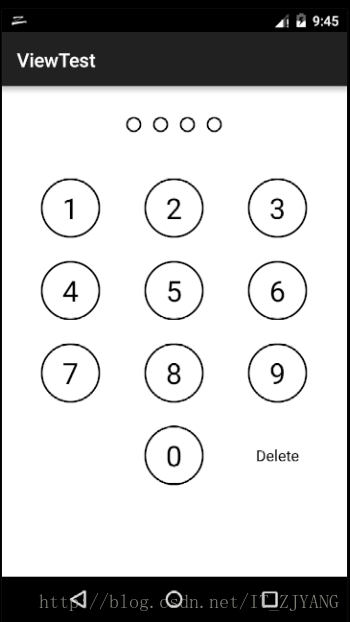Android自定义View之数字密码锁 |
您所在的位置:网站首页 › vivo6位数字密码解锁 › Android自定义View之数字密码锁 |
Android自定义View之数字密码锁
|
距上次写博客已经快一年了,计划赶不上变化,种种原因加上自己的拖延症= =、 之前想好的每月一文还是没能坚持下来,趁着闲暇之余撸一篇,希望之后能够继续坚持总结的习惯。最近项目上用到一个密码加锁功能,需要一个数字密码界面,就想着封装成一个View来方便管理和使用。 废话不多说,先上最终效果图:
思路 整体可分为2个部分来实现,1.顶部是4个密码位的填充;2.数字键盘部分。整体可以是一个纵向LinearLayout,4个密码位用横向LinearLayout即可,键盘由于是宫格形式,因此可用GridLayout来布局。由于密码位和键盘数字都是以圆圈为背景,这里采用自定义一个圆形背景ImageView来使用。
实现 1.页面布局 首先定义一个圆形背景的ImageView,由于最终实现的效果是点击的时候要填充圆背景,非点击状态下是空心圆,因此可通过改变Paint的style来动态更改显示: /** * 圆形背景ImageView(设置实心或空心) */ public class CircleImageView extends ImageView{ private Paint mPaint; private int mWidth; private int mHeight; public CircleImageView(Context context) { this(context, null); } public CircleImageView(Context context, AttributeSet attrs) { this(context, attrs, 0); } public CircleImageView(Context context, AttributeSet attrs, int defStyleAttr) { super(context, attrs, defStyleAttr); initView(context); } public void initView(Context context){ mPaint = new Paint(); mPaint.setStyle(Paint.Style.STROKE); mPaint.setColor(mPanelColor); mPaint.setStrokeWidth(mStrokeWidth); mPaint.setAntiAlias(true); } @Override protected void onSizeChanged(int w, int h, int oldw, int oldh) { super.onSizeChanged(w, h, oldw, oldh); mWidth = w; mHeight = h; } @Override public void draw(Canvas canvas) { canvas.drawCircle(mWidth/2, mHeight/2, mWidth/2 - 6, mPaint); super.draw(canvas); } /** * 设置圆为实心状态 */ public void setFillCircle(){ mPaint.setStyle(Paint.Style.FILL); invalidate(); } /** * 设置圆为空心状态 */ public void setStrokeCircle(){ mPaint.setStyle(Paint.Style.STROKE); invalidate(); } }可以看到,在onDraw中绘制了一个圆,默认为空心状态,定义 setFillCircle和 setStrokeCircle这两个方法以便外界可以方便地切换圆为实心或者空心。圆形ImageView定义好了,开始添加密码位,布局如下: inputResultView = new LinearLayout(context); for(int i=0; i |
【本文地址】
今日新闻 |
推荐新闻 |